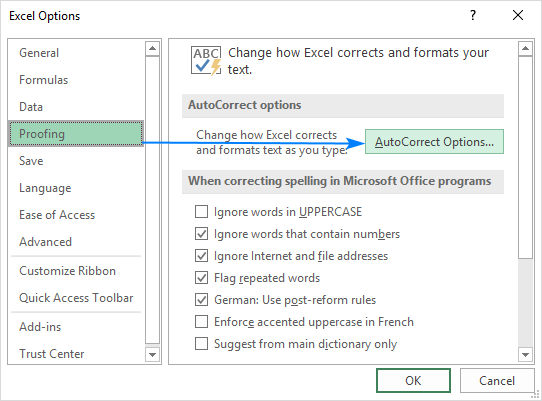Clàr-innse
- Dè th’ ann an “AutoCorrect”
- Àiteachan suidheachaidh
- Rannsachadh susbaint
- Samhlaidhean a chur an àite
- Dèan comas agus cuir à comas fèin-cheartachadh
- Ceann-latha fèin-cheart agus duilgheadasan a dh’ fhaodadh a bhith ann
- Ceartaich gu fèin-ghluasadach le samhlaidhean matamataigeach
- Deasachadh am faclair fèin-cheart
- A 'suidheachadh nam prìomh roghainnean fèin-cheart
- Ag obair le eisgeachdan
- Eadar-dhealachadh ann an Excel version
- Stiùireadh bhidio
- Co-dhùnadh
Fhad ‘s a bhios iad a’ cleachdadh cliath-dhuilleag, bidh mòran de luchd-cleachdaidh, ag obair le tòrr fiosrachaidh, a ’dèanamh diofar mhearachdan ann an àireamhachadh no a’ dèanamh typos. A bharrachd air an sin, chan eil fios aig cuid de dhaoine ciamar a chuireas iad caractaran sònraichte gu ceart agus cleachd iad caractaran eile nach eil co-cheangailte ri obair nan àite. Tha feart sònraichte aig a’ phrògram ris an canar “AutoCorrect”, a leigeas leat inntrigeadh dàta ceàrr a cheartachadh gu fèin-ghluasadach.
Dè th’ ann an “AutoCorrect”
Bidh pròiseasar spreadsheet Excel a’ stòradh na chuimhne aige fhèin measgachadh farsaing de mhearachdan a rinn luchd-cleachdaidh nuair a bhios iad ag obair le fiosrachadh clàir. Ma nì an neach-cleachdaidh mearachd sam bith, cuiridh am prògram ceart gu fèin-obrachail e gu na luachan ceart. Tha seo uile air a choileanadh le taing don inneal AutoCorrect. Bidh am feart ath-chuir fèin-ghluasadach a’ ceartachadh nan seòrsa mhearachdan a leanas:
- mearachdan a chaidh a dhèanamh mar thoradh air an Caps Lock a chaidh a thoirt a-steach;
- tòiseachadh a 'dol a-steach seantans ùr le litir bheag;
- dà phrìomh litir ann an sreath ann an aon fhacal;
- mearachdan cumanta eile agus typos a rinn luchd-cleachdaidh.
Àiteachan suidheachaidh
Thoir an aire gur e dà roghainn gu tur eadar-dhealaichte a th’ ann an auto-replace agus an inneal Lorg is Ath-àite. Anns a’ chiad inneal, bidh an cliath-dhuilleag a’ dèanamh mion-sgrùdadh neo-eisimeileach air an teacsa clò-sgrìobhte agus a’ cur an àite an àite, agus san dàrna fear, bidh a h-uile làimhseachadh air a dhèanamh leis an neach-cleachdaidh a tha ag obair air an duilleag-clèithe.
Tha an liosta gu lèir de abairtean ùra suidhichte ann an roghainnean Excel. Gus an clàr luachan seo fhaicinn, lean na ceumannan sìmplidh seo:
- Bidh sinn a 'briogadh air a' phutan mòr a tha suidhichte ann am pàirt àrd clì an eadar-aghaidh, agus an uairsin cliog air an eileamaid "Roghainnean".
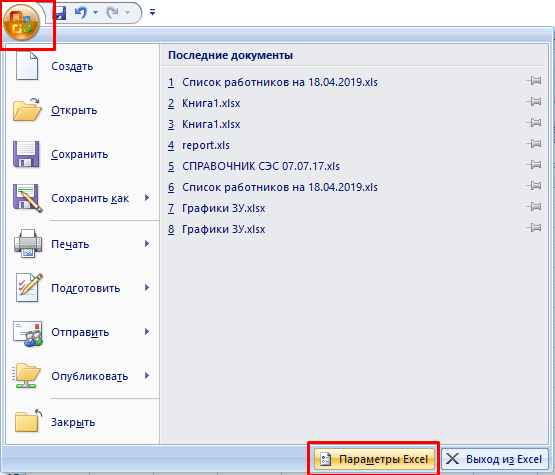
- Anns an uinneag a nochdas, cliog air an loidhne “Spelling” agus gluais chun chlàr roghainnean airson ath-nuadhachadh fèin-ghluasadach.

- Anns an uinneag ùr a nochdas air an sgrion, chì thu paramadairean gnìomh. Tha clàr ann cuideachd de dh'eisimpleirean air caractaran neo faclan a chur nan àite.
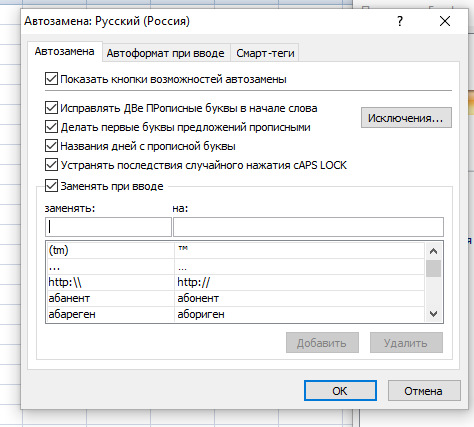
Thoir an aire gu bheil suidheachadh a 'ghnìomh seo co-ionann anns a h-uile dreach, ach ann an cuid de chùisean bidh cothrom air na crìochan a' tòiseachadh le bhith a 'briogadh air an eileamaid "File".
Rannsachadh susbaint
Bheir sinn sùil nas mionaidiche air mar a nì sinn sgrùdadh airson susbaint ann an sgrìobhainn. Slighe-coiseachd:
- Rach don roinn “Deasaich”, agus an uairsin cliog air a ’phutan“ Lorg ”. Gheibh thu chun uinneag seo le putadh air a’ phrìomh mheasgachadh “Ctrl + F”.
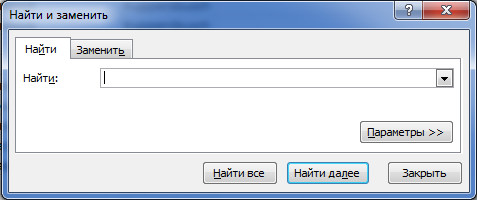
- Anns an loidhne “Lorg” feumaidh tu an luach a tha thu airson a lorg a chuir a-steach san sgrìobhainn. Às deidh dhut an dàta a chuir a-steach, cliog air “Lorg Next”. Anns an uinneig, tha grunn sìoltachain sgrùdaidh a bharrachd suidhichte anns an roinn “Roghainnean”.

Bu chòir a thuigsinn ma bhriogas tu air a’ phutan “Lorg Next”, seallaidh am prògram an abairt as fhaisge a chaidh a chuir a-steach agus seallaidh e san sgrìobhainn e. Le bhith a’ cleachdadh a’ ghnìomh “Lorg na h-Uile” leigidh sin leat na luachan sgrùdaidh uile a tha san sgrìobhainn a thaisbeanadh.
Samhlaidhean a chur an àite
Bidh e tric a 'tachairt gu feum an neach-cleachdaidh chan ann a-mhàin abairt a lorg anns an sgrìobhainn, ach cuideachd dàta eile a chuir na àite. Stiùireadh ceum air cheum gus an gnìomh seo a choileanadh:
- Rach don bhogsa sgrùdaidh mar a chaidh a mhìneachadh gu h-àrd.
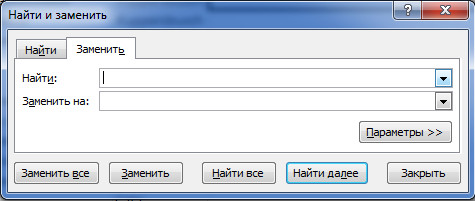
- A-nis gluaisidh sinn chun roinn ris an canar “Replace”.
- Tha loidhne ùr ann “Cuir na àite”. Anns an loidhne “Lorg” bidh sinn a’ draibheadh anns an abairt airson an sgrùdadh, agus anns an loidhne “Cuir an àite”, bidh sinn a’ draibheadh a-steach an luach leis a bheil sinn airson a’ chriomag a chaidh a lorg a chuir na àite. Le bhith a’ gluasad chun roinn “Roghainnean”, faodaidh tu measgachadh de shìoltachain sgrùdaidh a chuir an sàs gus an obair le fiosrachadh a luathachadh.
Dèan comas agus cuir à comas fèin-cheartachadh
Gu gnàthach, tha am feart ùr fèin-ghluasadach sa chliath-dhuilleag air a chomasachadh. Tha cùisean ann nuair a dh’ fheumar a chuir dheth gus nach bi am prògram a ’faicinn cuid de charactaran mar mhearachdan nuair a chuireas iad a-steach fiosrachadh. Stiùireadh ceum air cheum airson ath-chur fèin-ghluasadach a dhì-cheadachadh:
- Rach don roinn “File”.
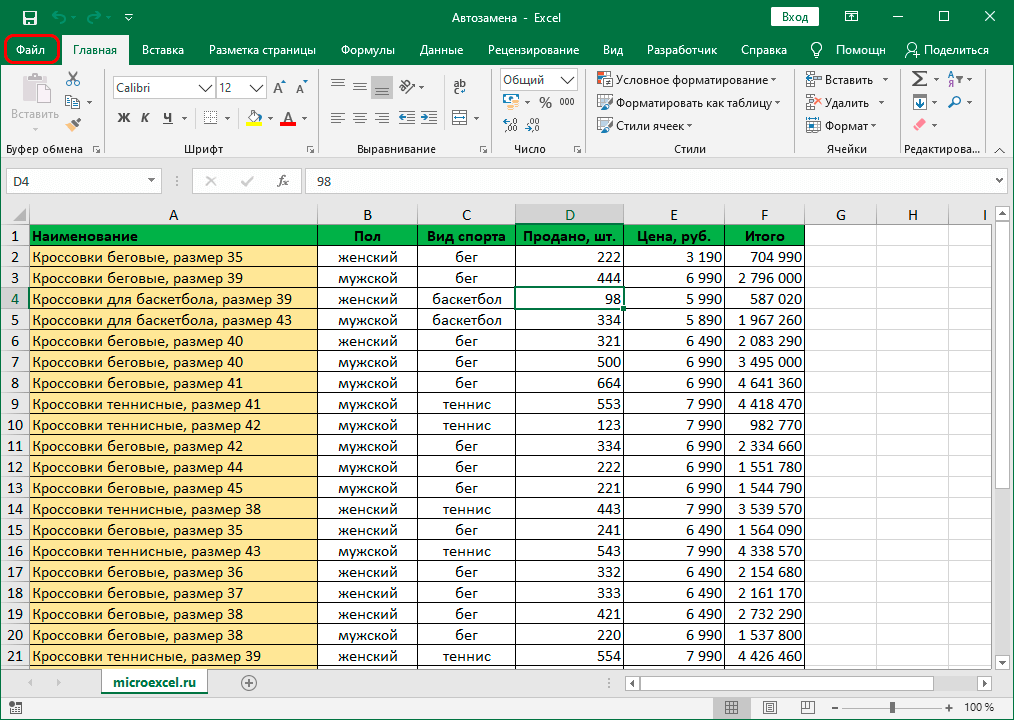
- Anns an liosta eileamaidean air an taobh chlì, tagh "Roghainnean".
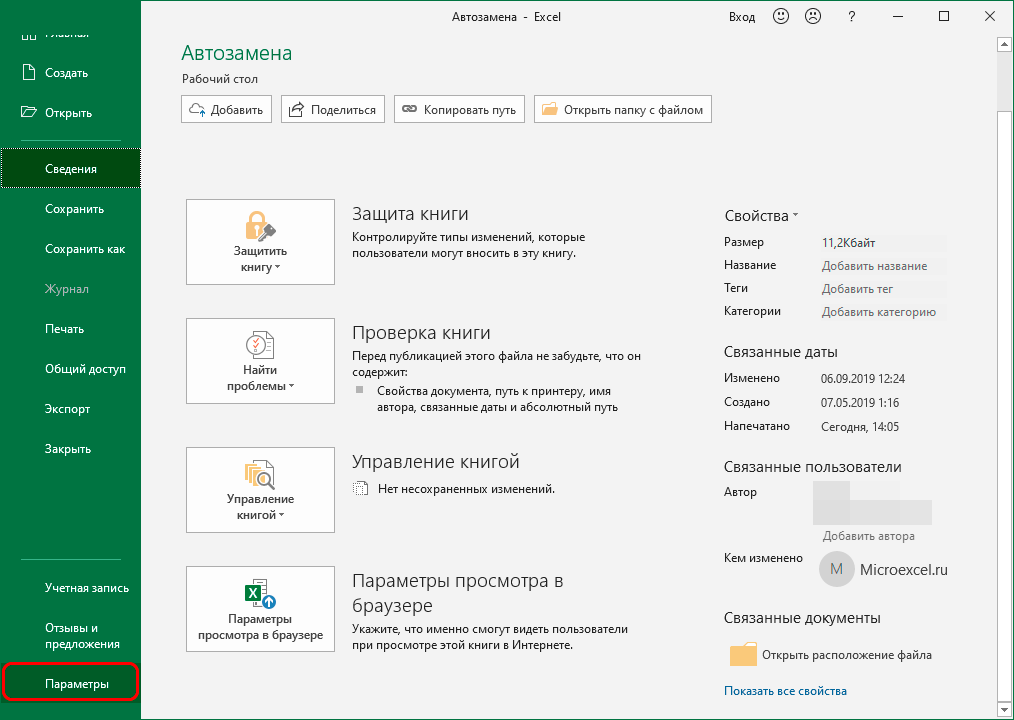
- Anns an uinneag roghainnean a nochdas, tagh an earrann “Spelling”. An ath rud, cliog air AutoCorrect Options.
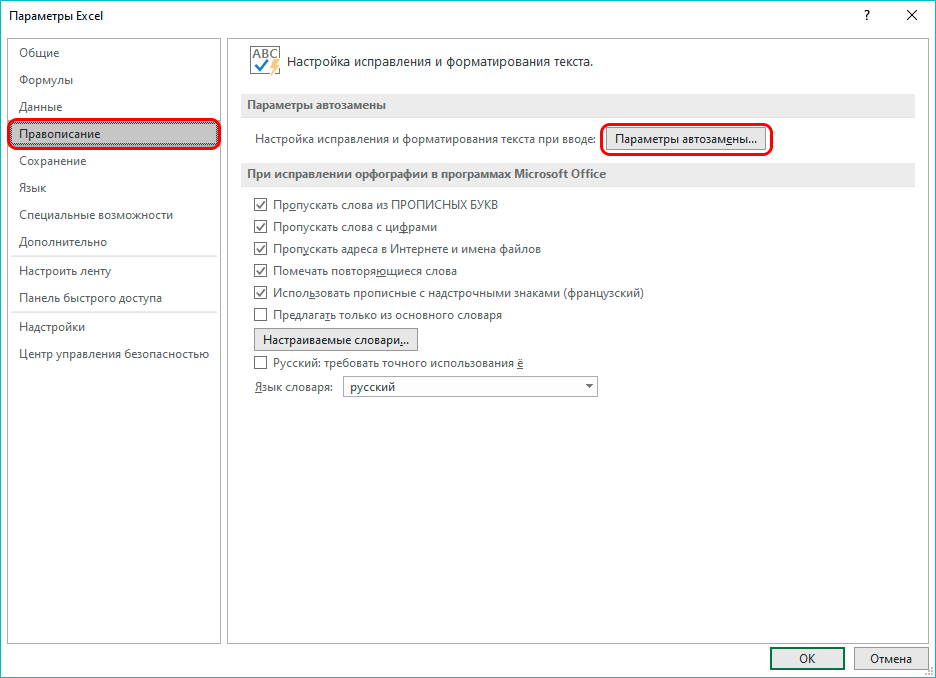
- Nochdaidh uinneag ùr le roghainnean paramadair. An seo feumaidh tu am bogsa a thoirt air falbh ri taobh an sgrìobhadh “Replace as you type”, agus an uairsin cliog air “OK”.
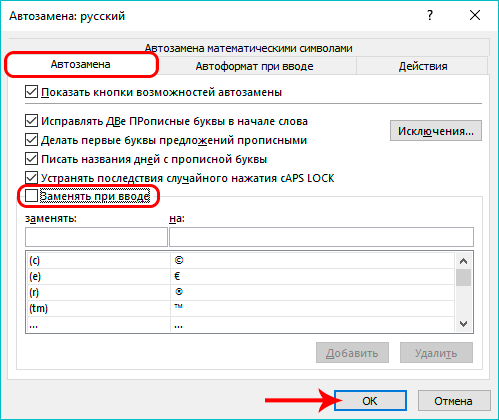
- Bheir an cliath-dhuilleag an neach-cleachdaidh chun uinneig roimhe, anns am feum thu briogadh air “OK” a-rithist.
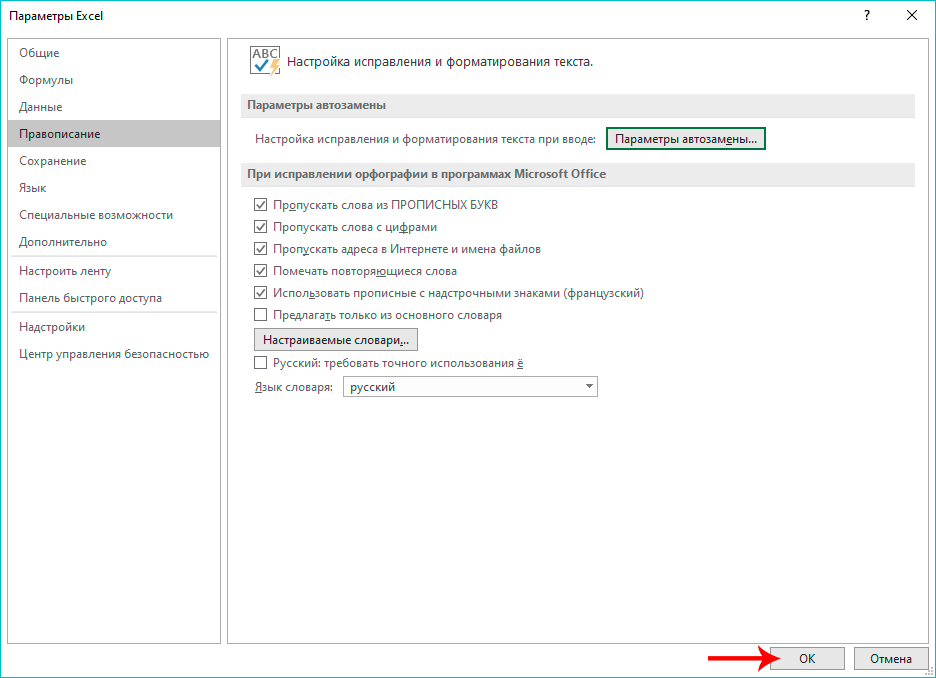
Aire! Gus an gnìomh ath-chomasachadh, feumaidh tu an comharradh a thilleadh ri taobh an sgrìobhadh “Replace as you type” agus cliog air “OK”.
Ceann-latha fèin-cheart agus duilgheadasan a dh’ fhaodadh a bhith ann
Bidh amannan ann nuair a bhios an neach-cleachdaidh a ’draibheadh a-steach fiosrachadh àireamhach le dotagan, agus bidh am pròiseasar spreadsheet gu neo-eisimeileach ga atharrachadh gu ceann-latha. Gus am fiosrachadh tùsail a shàbhaladh sa chill gun atharrachadh sam bith, feumaidh tu na ceumannan sìmplidh a leanas a choileanadh:
- Bidh sinn a’ dèanamh taghadh de raon de cheallan anns a bheil sinn an dùil fiosrachadh àireamhach a chur a-steach le dotagan. Rach gu "Home" earrann, agus an uair sin a dhol gu "Àireamh" tab. Cliog air an atharrachadh cruth cealla gnàthach.
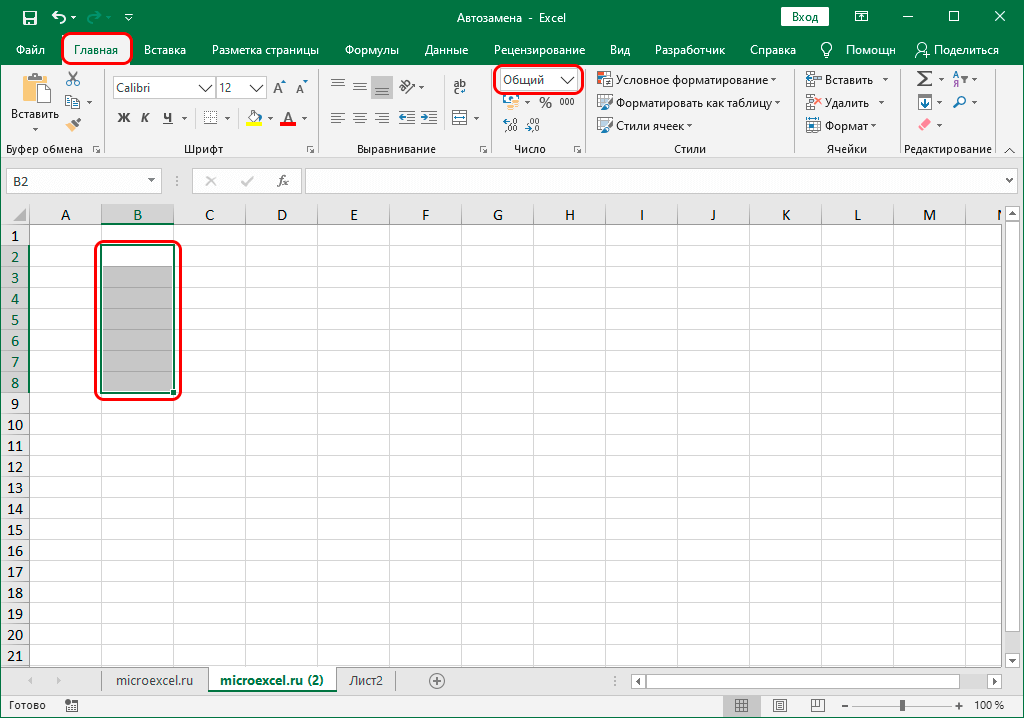
- Chaidh liosta bheag le diofar chruthan fhoillseachadh. Cliog air “Text”.
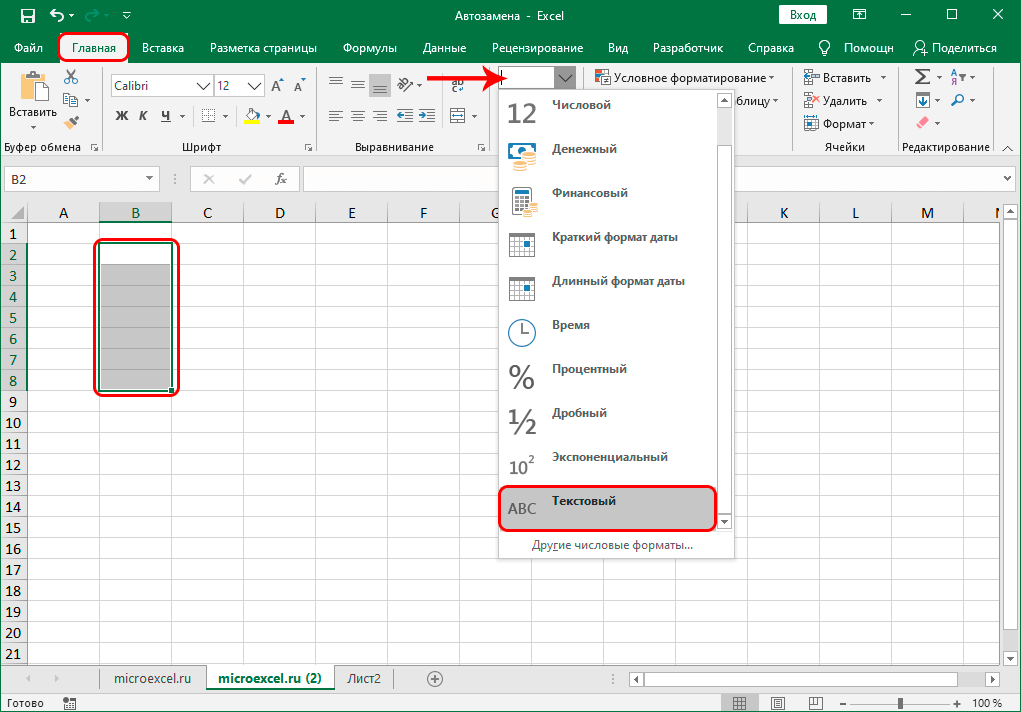
- Às deidh an làimhseachadh, faodaidh tu dàta a chuir a-steach do na ceallan a ’cleachdadh dotagan.
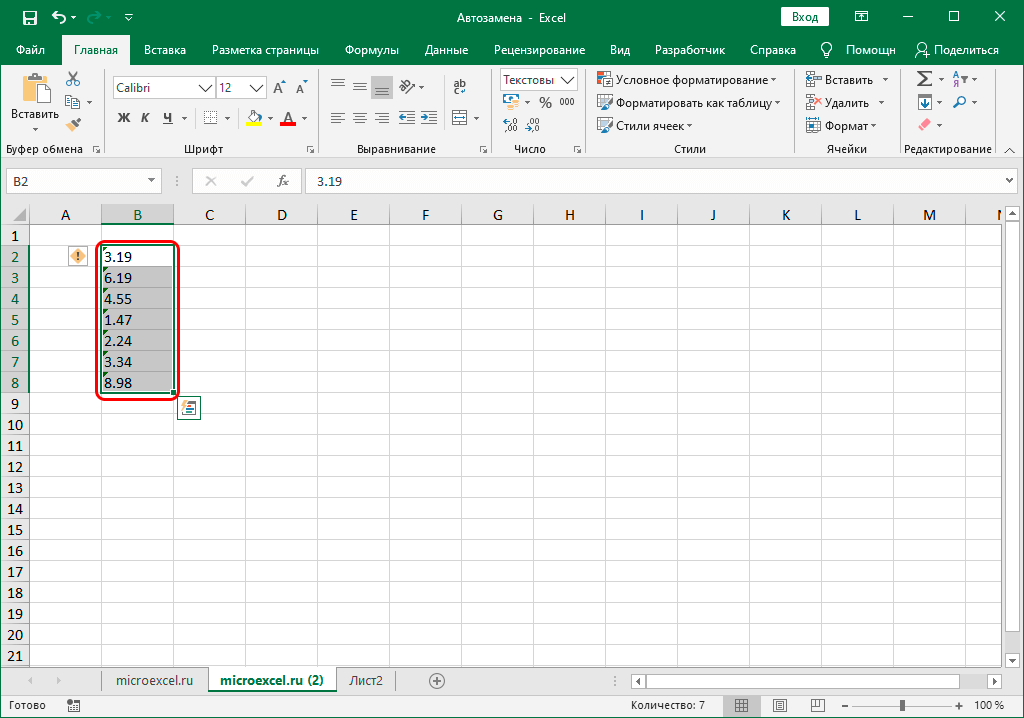
Tha e cudromach tuigsinn nach tèid fiosrachadh àireamhach ann an ceallan le cruth teacsa a phròiseasadh leis a’ phrògram mar àireamhan.
Ceartaich gu fèin-ghluasadach le samhlaidhean matamataigeach
A-nis leig dhuinn sùil a thoirt air mar a tha am pròiseas ath-nuadhachadh fèin-ghluasadach le samhlaidhean matamataigeach air a choileanadh. An toiseach feumaidh tu a dhol chun uinneig “AutoCorrect”, agus an uairsin chun roinn “AutoCorrect with Mathematical Symbols”. Tha am feart seo feumail agus feumail leis nach eil mòran de shamhlaidhean matamataigeach air a’ mheur-chlàr. Mar eisimpleir, gus dealbh de cheàrn ann an cealla a thaisbeanadh, cha leig thu leas ach an àithne ceàrn a chuir a-steach.
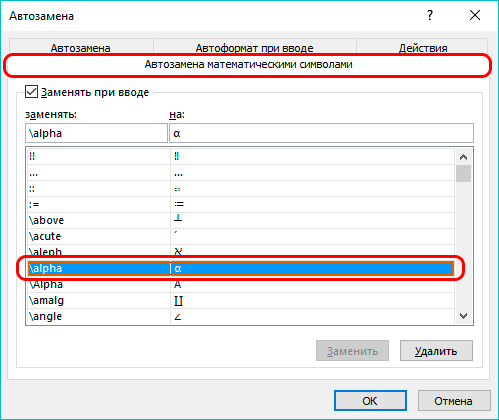
Faodar cur ris an liosta matamataigeach a th’ ann le luachan fhèin. Gus seo a dhèanamh, cuir a-steach an àithne agad sa chiad raon, agus an caractar a thèid a thaisbeanadh nuair a sgrìobhas tu an àithne seo san dàrna raon. Mu dheireadh, briog air a 'phutan "Cuir ris", agus an uair sin "OK".
Deasachadh am faclair fèin-cheart
Is e prìomh obair ath-chur fèin-ghluasadach typos agus mearachdan anns an fhiosrachadh a chuir an neach-cleachdaidh a-steach a cheartachadh. Tha faclair sònraichte air fhilleadh a-steach don phròiseasar cliath-dhuilleag, anns a bheil liostaichean de dh’ fhaclan is de shamhlaidhean airson ath-chur gu fèin-ghluasadach. Faodaidh tu na luachan sònraichte agad fhèin a chur ris an fhaclair seo, a nì an obair gu mòr le pròiseasar nan duilleagan-clèithe. Slighe-coiseachd:
- Bidh sinn a 'gluasad chun na h-uinneig le crìochan ath-nuadhachadh fèin-ghluasadach, a' cleachdadh an dòigh a tha air a mhìneachadh gu h-àrd.
- Anns an loidhne “Replace”, feumaidh tu caractar no facal a chuir a-steach, a bheir am pròiseasar spreadsheet mar mhearachd san àm ri teachd. Anns an loidhne “Air adhart” feumaidh tu an luach a chuir a-steach a thèid a chleachdadh an àite a’ mhearachd a chaidh a dhèanamh. Às deidh dhut a h-uile fiosrachadh riatanach a chuir a-steach, cliog air “Cuir ris”.
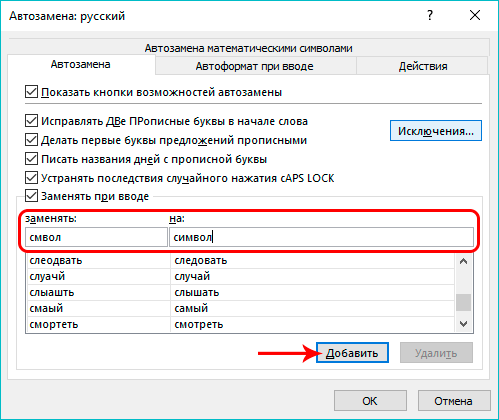
- San aon dòigh, faodaidh tu na luachan agad fhèin a chuir ris bhon fhaclair, gus nach caith thu ùine nas fhaide air adhart gan ceartachadh.
Gus luachan neo-riatanach a thoirt air falbh bhon liosta de ath-chuiridhean fèin-ghluasadach, cha leig thu leas ach measgachadh neo-riatanach a thaghadh, agus an uairsin cliog air “Sguab às”. Le bhith a 'taghadh luach, chan urrainn dhut a-mhàin a sguabadh às, ach cuideachd a dheasachadh.
A 'suidheachadh nam prìomh roghainnean fèin-cheart
Tha na prìomh fheartan a’ toirt a-steach a h-uile paramadair a tha suidhichte anns an roinn “AutoCorrect”. Gu gnàthach, tha an duilleag-clèithe a’ toirt a-steach na seòrsaichean ceartachaidhean a chithear san ìomhaigh:
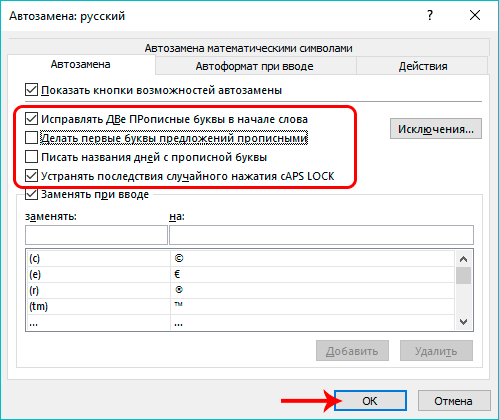
Gus paramadair sam bith a chuir dheth, cha leig thu leas ach am bogsa ri thaobh a dhì-cheannadh, agus an uairsin, gus na h-atharrachaidhean a chaidh a chuir a-steach a shàbhaladh, cliog air “OK”.
Ag obair le eisgeachdan
Tha faclair eisgeachd sònraichte aig a’ chliath-dhuilleag a leigeas leat dèanamh cinnteach nach tèid ath-chur fèin-ghluasadach a chuir an sàs anns na luachan a tha san fhaclair seo. Stiùireadh ceum air cheum air obrachadh leis an fhaclair:
- Anns a ’bhogsa“ AutoCorrect ”, cliog air“ Exceptions ”.
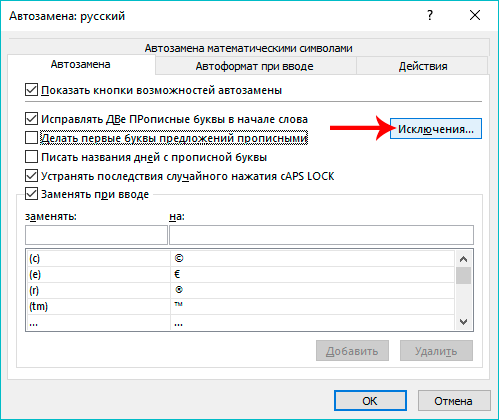
- Tha dà earrann an seo. Is e a’ chiad earrann “A’ Chiad Litir”. Tha an earrann seo a’ toirt cunntas air a h-uile luach às deidh sin chan eilear a’ faicinn an “ùine” leis a’ phrògram mar deireadh seantans. Ann am faclan eile, às deidh ùine a chuir a-steach, tòisichidh an ath fhacal le litir bheag. Gus na luachan agad fhèin a chur ris, feumaidh tu facal ùr a chuir a-steach san loidhne as àirde, agus an uairsin cliog air “Cuir ris”. Ma thaghas tu comharradh sam bith bhon liosta, faodaidh tu an dàrna cuid atharrachadh no cuir às dha.
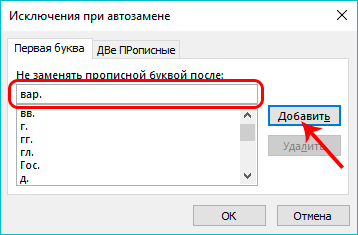
- Is e an dàrna earrann “Dà phrìomh-bhaile”. An seo, mar anns an taba roimhe, faodaidh tu na luachan agad fhèin a chur ris, a bharrachd air an deasachadh agus an sguabadh às.

Eadar-dhealachadh ann an Excel version
Tha a h-uile stiùireadh gu h-àrd airson a chleachdadh le pròiseasairean spreadsheet 2007, 2010, 2013, agus 2019. Ann an deasaiche 2003, tha an dòigh-obrach airson ath-chur fèin-ghluasadach a stèidheachadh air a dhèanamh ann an dòigh eadar-dhealaichte, agus tha na prìomh eileamaidean suidhichte ann an àiteachan gu tur eadar-dhealaichte. Slighe-coiseachd:
- Cliog air an roinn "Seirbheis".
- Cliog air an eileamaid "Settings".
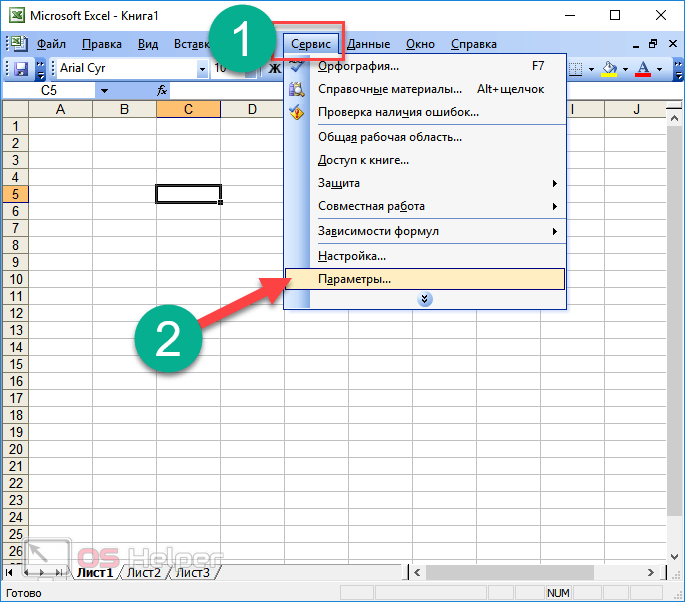
- A’ gluasad chun taba litreachaidh.
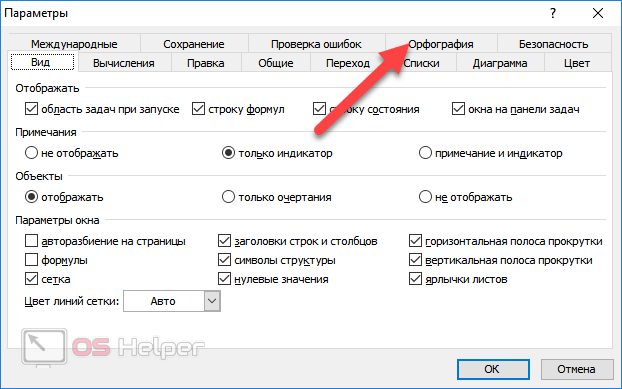
- Tha trì roghainnean ann airson ath-chur fèin-ghluasadach a stèidheachadh.
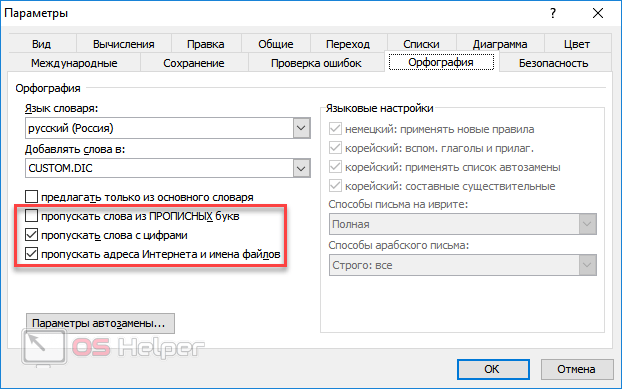
- Gus atharrachaidhean a dhèanamh air ath-shuidheachadh fèin-ghluasadach, cliog air an eileamaid “Roghainnean AutoCorrect”.
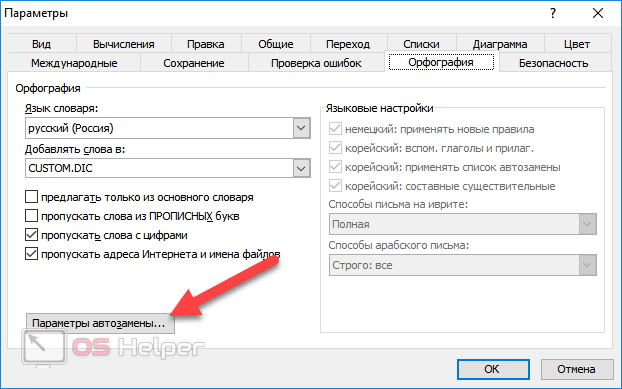
- Nochdaidh uinneag eòlach. Chan eil suidheachadh samhlaidhean matamataigeach ann, oir tha a h-uile paramadair suidhichte ann an aon àite. Nì sinn na h-atharrachaidhean riatanach uile agus cliog air a’ phutan “OK”.

Stiùireadh bhidio
Mura h-eil an stiùireadh gu h-àrd gu leòr, faodaidh tu coimhead air a’ bhidio a leanas:
Tha e ag innse mu na nuances a bharrachd ris an leabhar-làimhe. Às deidh dhut coimhead air a ’bhidio, ionnsaichidh tu tòrr fiosrachaidh a bharrachd a leigeas leat na duilgheadasan uile fhuasgladh nuair a bhios tu ag obair le ath-chuir fèin-ghluasadach ann an spreadsheet.
Co-dhùnadh
Leigidh an gnìomh ath-chuiridh fèin-ghluasadach dhut pròiseas obrachadh le fiosrachadh clàr a luathachadh gu mòr. Tha an inneal as èifeachdaiche nuair a bhios tu ag obair le tòrr fiosrachaidh. Tha e glè chudromach a bhith comasach air am feart feumail seo a chleachdadh agus a rèiteachadh gu ceart.